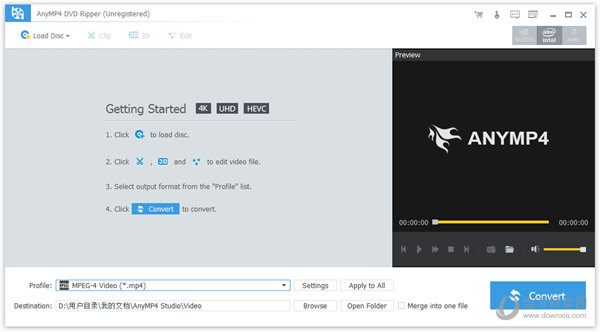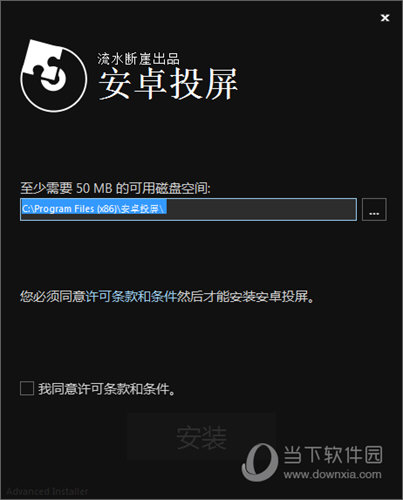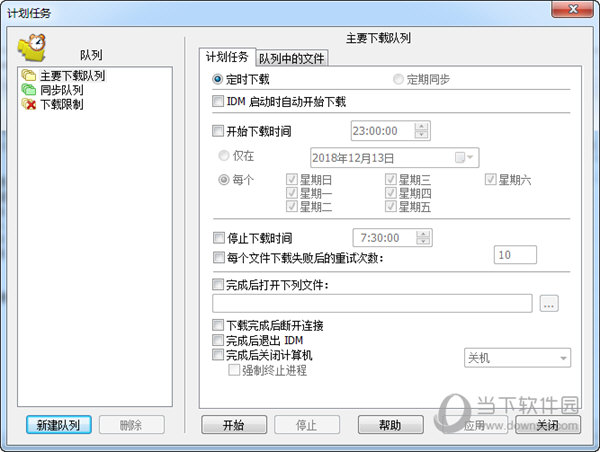装了Win10分辨率选项太少怎么办?装了Win10分辨率选项太少怎么解决?下载
装了Win10分辨率选项太少怎么办?很多的用户们在装了win10系统后发现自己电脑上的分辨率选项太少了,那么这是怎么回事?下面就让知识兔来为用户们来仔细的介绍一下装了Win10分辨率选项太少怎么解决吧。
装了Win10分辨率选项太少怎么办?
一、更新显卡驱动程序:
1、打开设备管理器(Win + X,然后知识兔选择 “设备管理器”)。
2、展开 “显示适配器” 类别。
3、右键点击你的显卡,并选择 “更新驱动程序”。
4、知识兔根据需要选择 “自动搜索更新驱动程序” 或 “浏览计算机以查找驱动程序”。
5、完成驱动程序更新后,重新启动计算机。
二、调整显示设置:
1、右键点击桌面上的空白区域,并选择 “显示设置”。
2、在 “显示” 标签下,滚动至 “分辨率” 部分。
3、知识兔点击下拉菜单,尝试选择其他可用的分辨率选项。
4、如果知识兔没有满意的选项,尝试点击 “高级显示设置” 进入更详细的显示设置界面,检查是否有其他可用的分辨率选项。
三、使用显卡控制面板:
1、某些显卡驱动程序分享自己的控制面板,如 NVIDIA 控制面板或 AMD Radeon 设置。你可以在系统托盘中找到相应的图标,右键点击并选择打开控制面板。
2、在控制面板中,寻找与分辨率相关的选项,尝试调整分辨率或其他显示设置。
请注意,可用的分辨率选项受限于你的显卡和显示器支持的最大分辨率。如果知识兔你的显示器是老款或较低分辨率的显示器,可能会限制可用的选项。
如果知识兔上述方法无法解决问题,知识兔建议参考显卡和显示器的用户手册,查找更多关于分辨率设置的信息,或联系相关厂商的技术支持以获取进一步帮助。
下载仅供下载体验和测试学习,不得商用和正当使用。
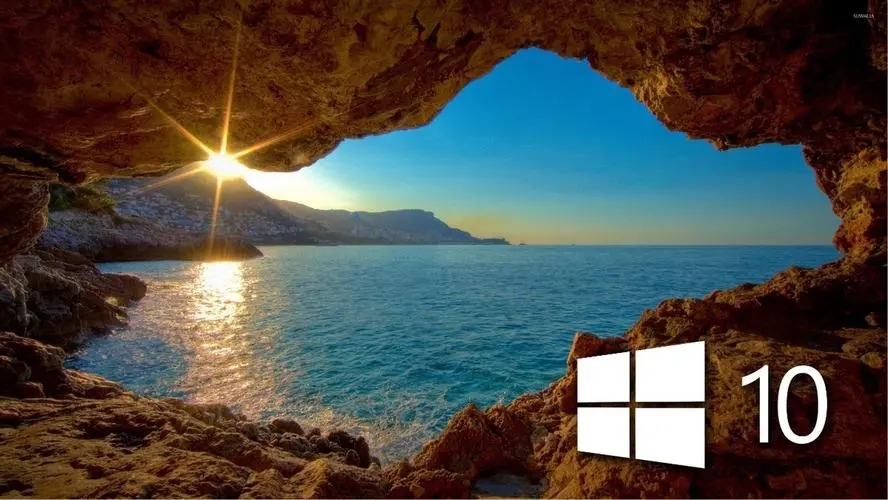

![PICS3D 2020破解版[免加密]_Crosslight PICS3D 2020(含破解补丁)](/d/p156/2-220420222641552.jpg)